Trong thế giới công nghệ phát triển không ngừng, việc tìm kiếm những công cụ mạnh mẽ, dễ tiếp cận và đặc biệt là miễn phí luôn là ưu tiên hàng đầu của nhiều người dùng. Omni Tools nổi lên như một giải pháp tuyệt vời, một bộ công cụ sáng tạo mã nguồn mở hoạt động trên nền tảng trình duyệt. Nó không chỉ cung cấp khả năng chỉnh sửa hình ảnh, video hay quản lý dự án JSON mà còn là một trợ thủ đắc lực cho các tác vụ liên quan đến PDF, thậm chí có thể thay thế Adobe Acrobat trong nhiều công việc hàng ngày. Với Omni Tools, bạn có thể thực hiện mọi thao tác chỉnh sửa, tạo và quản lý tài liệu PDF một cách dễ dàng, nhanh chóng mà không tốn bất kỳ chi phí nào. Được truy cập từ bất kỳ trình duyệt và hệ điều hành nào, Omni Tools đang dần định vị mình là một trong những công cụ PDF online hàng đầu dành cho người dùng Việt Nam, giúp bạn gạt bỏ những lo lắng về chi phí bản quyền và sự phức tạp của các phần mềm truyền thống.
Omni Tools: Bộ Công Cụ PDF Miễn Phí Đa Năng Cho Mọi Nhu Cầu
Adobe Acrobat từ lâu đã là tiêu chuẩn vàng trong ngành công nghiệp PDF, nhưng chi phí và độ phức tạp của nó thường là rào cản. Omni Tools mang đến một làn gió mới với giao diện trực quan, dễ sử dụng và hoàn toàn miễn phí, chứng minh rằng bạn không cần phải trả tiền để có được những tính năng PDF mạnh mẽ. Dưới đây là 6 tính năng chỉnh sửa PDF nổi bật mà Omni Tools cung cấp, giúp bạn quản lý tài liệu hiệu quả hơn.
1. Xoay Trang PDF: Đơn Giản Và Nhanh Chóng
Trong hầu hết các trường hợp, các tài liệu PDF kỹ thuật số thường có định hướng chính xác. Tuy nhiên, đôi khi bạn có thể nhận được các tệp PDF từ tài liệu đã được quét hoặc từ những người dùng ít quen thuộc với công nghệ, và việc xoay PDF là điều cần thiết để dễ đọc.
Omni Tools cho phép bạn xoay tài liệu ở các góc 90 độ theo chiều kim đồng hồ, 180 độ (lật ngược) và 270 độ theo chiều kim đồng hồ (tương đương 90 độ ngược chiều kim đồng hồ). Bạn có thể chọn xoay một trang riêng lẻ hoặc áp dụng thao tác này cho tất cả các trang trong tài liệu. Nếu bạn tắt tùy chọn “áp dụng cho tất cả các trang”, một hộp văn bản sẽ hiện ra để bạn nhập số trang cụ thể cần xoay. Việc xoay trang PDF trong Omni Tools diễn ra cực kỳ nhanh chóng và không tốn nhiều thời gian xử lý.
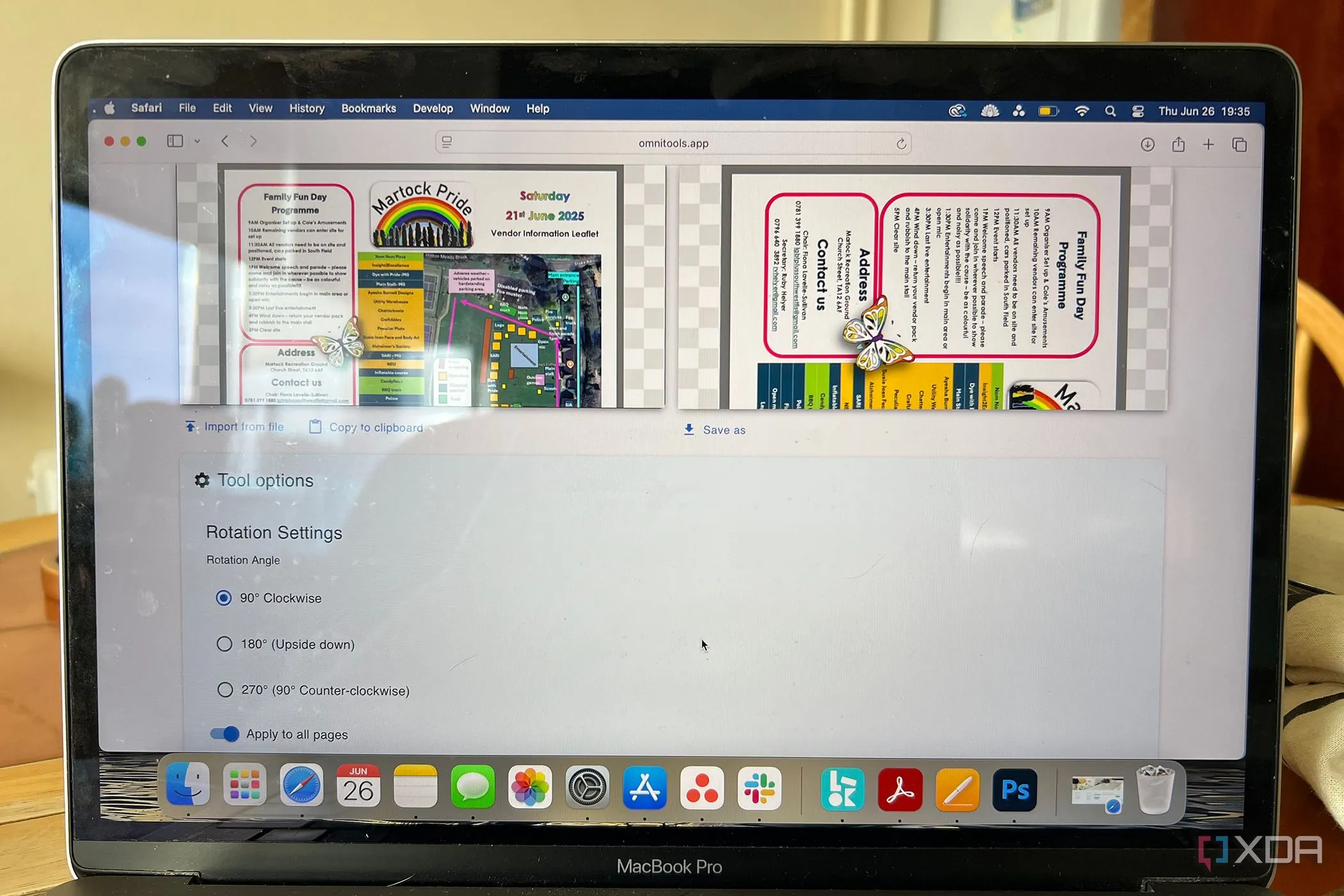 Tính năng xoay trang PDF trong Omni Tools với các tùy chọn xoay 90, 180 và 270 độ
Tính năng xoay trang PDF trong Omni Tools với các tùy chọn xoay 90, 180 và 270 độ
2. Ghép Nhiều Tệp PDF Thành Một: Sắp Xếp Thông Tin Hiệu Quả
Ghép file PDF online từ nhiều tài liệu riêng lẻ thành một có thể rất hữu ích để tổng hợp thông tin vào một nơi duy nhất. Mặc dù Adobe Acrobat cũng thực hiện được điều này, nhưng việc có thêm một tùy chọn miễn phí và tiện lợi với Omni Tools là một lợi thế lớn.
Bạn chỉ cần chọn “Import from file” để tải lên nhiều tệp PDF. Omni Tools sẽ kết hợp chúng một cách thông minh, bất kể chúng có các định hướng khác nhau (ví dụ: một tệp dọc và một tệp ngang), đảm bảo bạn có thể đọc và truy cập tất cả mà không cần phóng to hay kéo. Tuy nhiên, một điểm hạn chế nhỏ của công cụ này là bạn không thể sắp xếp lại thứ tự các trang sau khi đã tải lên. Thứ tự các trang sẽ theo thứ tự bạn đã tải chúng lên. Dù vậy, bạn vẫn có thể xóa một tệp bất kỳ khỏi danh sách đã tải lên trước khi lưu tài liệu PDF đã được ghép file PDF lại.
3. Nén PDF Giảm Dung Lượng: Giữ Chất Lượng Tối Ưu
Tính năng nén PDF giảm dung lượng trong Omni Tools sử dụng Ghostscript, một trình thông dịch giữa các tệp PDF và PostScript. Điều này đảm bảo quá trình nén diễn ra hiệu quả mà vẫn duy trì chất lượng tài liệu ở mức tốt nhất.
Sau khi tải tệp PDF lên, bạn sẽ có ba lựa chọn kiểu nén: thấp (low), trung bình (medium) và cao (high). Đây là một tùy chọn linh hoạt hơn so với Adobe Acrobat, vốn thường chỉ cung cấp một mức nén mặc định. Mức nén càng thấp, chất lượng hình ảnh và văn bản càng được bảo toàn. Ngược lại, nếu bạn chọn mức nén cao nhất, dung lượng tệp sẽ được giảm tối đa, nhưng có thể đi kèm với một số suy giảm nhỏ về chất lượng.
Omni Tools minh bạch hiển thị dung lượng tệp gốc, số trang tài liệu và dung lượng tệp sau khi nén với tùy chọn bạn đã chọn. Điều này giúp bạn đưa ra quyết định sáng suốt giữa việc giảm dung lượng tối đa với chất lượng thấp hơn, hay giữ chất lượng cao với dung lượng giảm ít hơn, tùy thuộc vào nhu cầu sử dụng của bạn. Quá trình nén chỉ mất vài giây để xử lý trước khi bạn có thể tải xuống file PDF đã được tối ưu hóa.
4. Bảo Vệ PDF Bằng Mật Khẩu: An Toàn Tuyệt Đối
Giống như các tính năng khác của Omni Tools, việc đặt mật khẩu cho PDF trở nên vô cùng đơn giản và nhanh chóng, chỉ bằng cách gõ mật khẩu vào một ô trống.
Bạn chỉ cần tải tệp PDF của mình lên Omni Tools. Phía dưới phần tải lên, bạn sẽ thấy các ô để nhập mật khẩu và xác nhận mật khẩu. Bạn có thể nhập bất kỳ mật khẩu nào mà không cần thêm bất kỳ chi tiết nào khác như tên người dùng, tạo tài khoản hay trả lời các câu hỏi bảo mật.
Tệp PDF đã được bảo vệ bằng mật khẩu của bạn sẽ hiển thị trong hộp bên phải, với lời nhắc nhập mật khẩu. Hoặc bạn có thể chọn “Save As” để tải xuống tài liệu đã được bảo vệ. Khi mở tệp này bằng bất kỳ chương trình nào sau đó (kể cả Adobe Acrobat), bạn sẽ được yêu cầu nhập mật khẩu để truy cập.
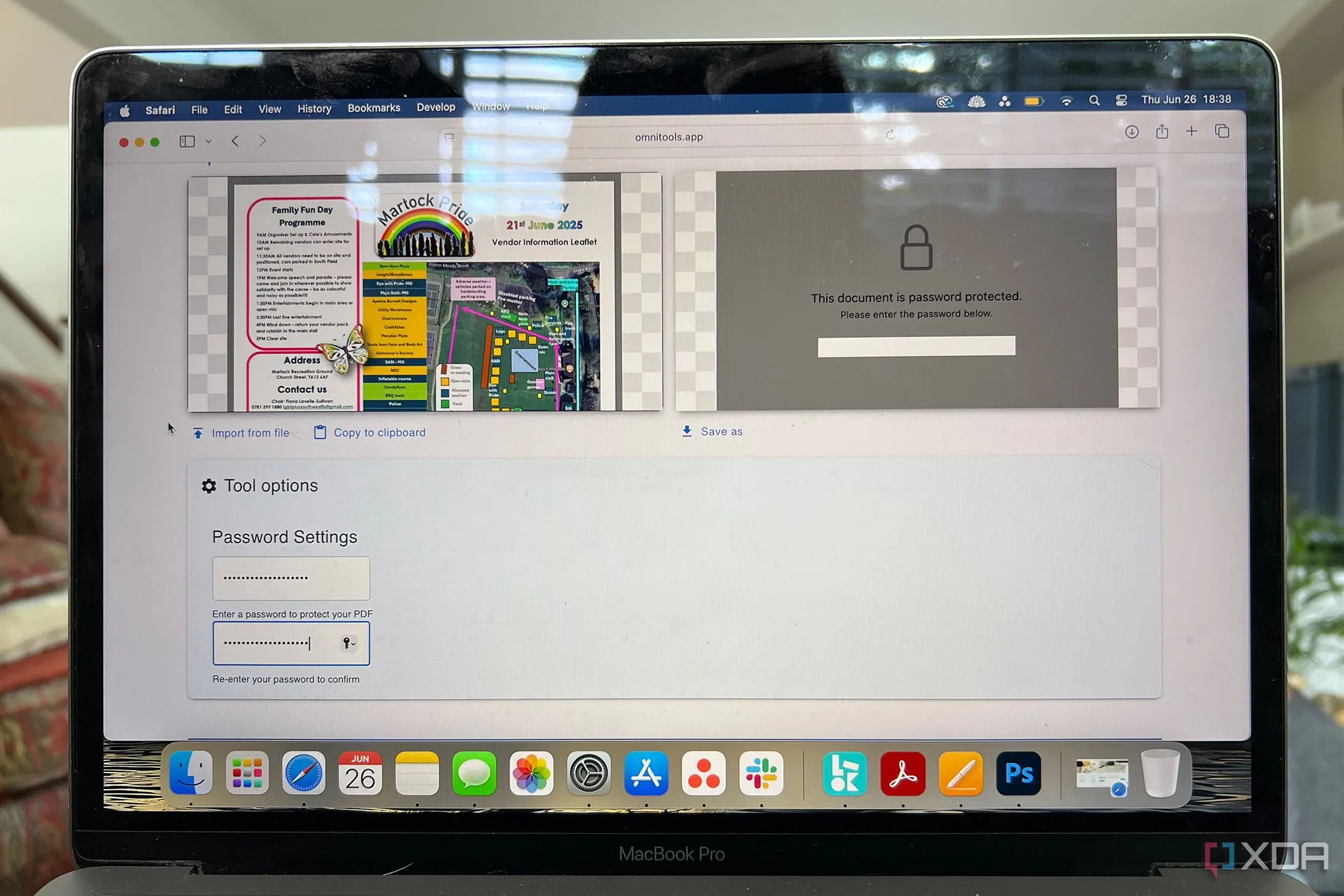 Giao diện tính năng bảo vệ tệp PDF bằng mật khẩu trên Omni Tools
Giao diện tính năng bảo vệ tệp PDF bằng mật khẩu trên Omni Tools
5. Trích Xuất Các Trang PDF Cụ Thể: Linh Hoạt Và Nhanh Chóng
Tách trang PDF bằng Omni Tools nhanh hơn đáng kể so với việc thực hiện với Adobe Acrobat. Trong Acrobat, bạn cần tải tệp lên, chọn “Organize Pages”, sau đó chọn riêng lẻ các trang hoặc phạm vi trang bạn muốn trích xuất, và nhấp chuột phải để chọn trích xuất chúng.
Với Omni Tools, bạn chỉ cần chọn công cụ “Split PDF” từ bộ công cụ PDF, sau đó nhập số trang hoặc phạm vi trang vào hộp văn bản. Các trang sẽ được trích xuất ngay lập tức, cho phép bạn tải xuống các trang đã tách dưới dạng một tệp PDF mới. Bạn có thể dễ dàng tách các trang riêng lẻ cũng như các phạm vi trang, tất cả chỉ từ một hộp văn bản. Chỉ cần sử dụng dấu phẩy để phân tách các trang riêng lẻ và dấu gạch ngang để chỉ định phạm vi trang.
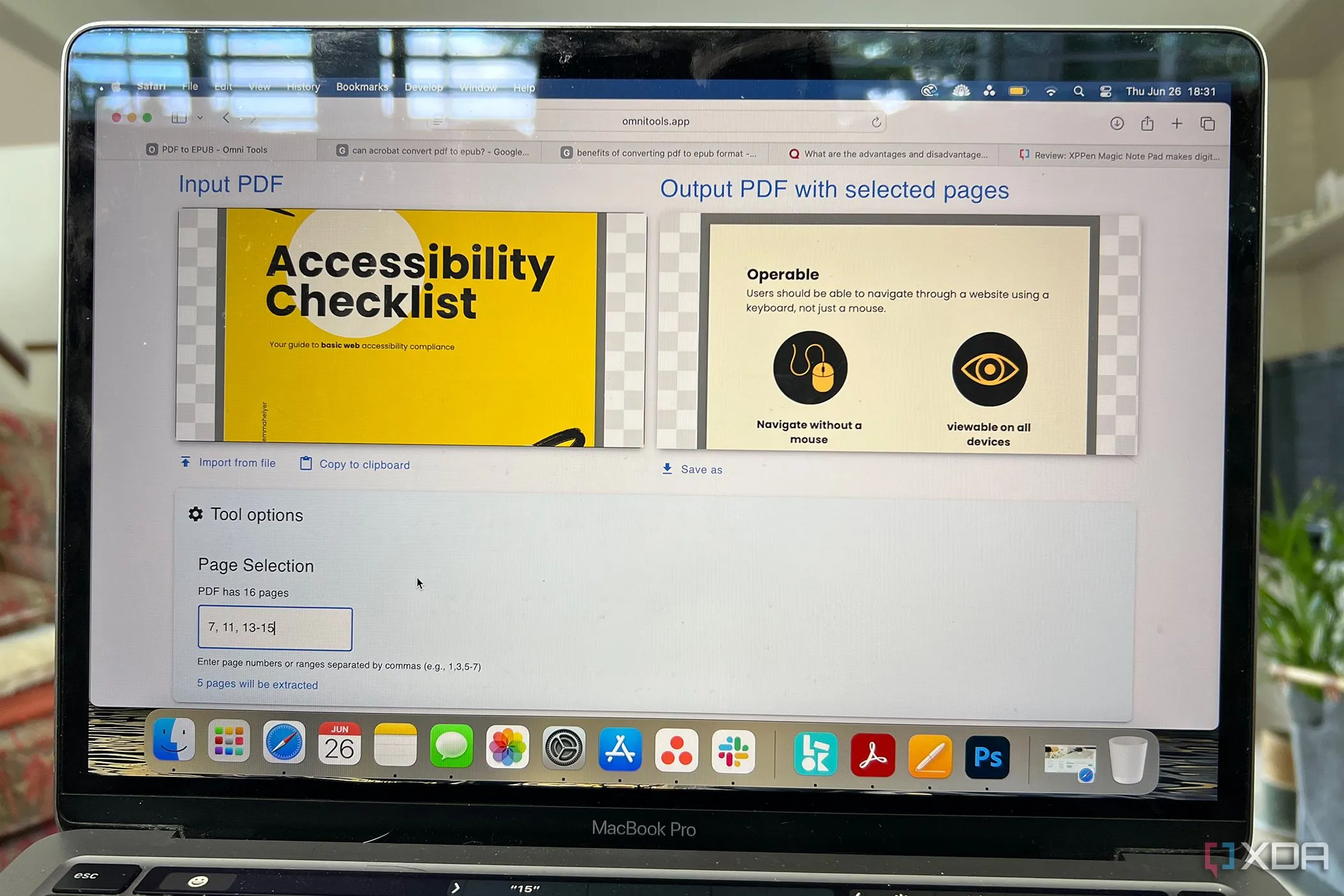 Giao diện trích xuất các trang cụ thể từ tài liệu PDF trong Omni Tools
Giao diện trích xuất các trang cụ thể từ tài liệu PDF trong Omni Tools
6. Chuyển Đổi PDF Sang Định Dạng ePub: Ưu Thế Vượt Trội So Với Acrobat
Đây là một tính năng mà Omni Tools thực sự vượt trội hơn hẳn so với Adobe Acrobat. Acrobat không cung cấp khả năng chuyển đổi sang định dạng ePub một cách tự nhiên. Giải pháp gần nhất mà Acrobat có thể làm là xuất tệp của bạn sang định dạng Rich Text Document, sau đó bạn sẽ phải sử dụng một công cụ bổ sung khác để chuyển nó thành tệp ePub.
Lợi ích của việc tạo tệp ePub thay vì chỉ xem PDF là kích thước trang ePub sẽ tự động điều chỉnh phù hợp với thiết bị đọc sách điện tử (eReader) được sử dụng. Ngược lại, một tệp PDF sẽ giữ nguyên kích thước ban đầu bất kể trình xem, đôi khi đòi hỏi phải phóng to/thu nhỏ hoặc kéo để đọc toàn bộ nội dung. Tệp ePub sẽ đảm bảo văn bản hiển thị tối ưu trên màn hình, bất kể kích thước màn hình. Các tệp ePub cũng thường loại bỏ tất cả hình ảnh, chỉ giữ lại văn bản màu đen trên nền trắng, điều này rất tuyệt vời để giảm sự phân tâm, tăng tốc độ tải và phù hợp với màn hình e-ink như trên các thiết bị đọc sách điện tử chuyên dụng hoặc một số máy tính bảng.
Để chuyển PDF sang ePub, bạn chỉ cần tải tệp PDF lên Omni Tools. Quá trình chuyển đổi chỉ mất chưa đầy vài giây, và tệp ePub của bạn đã sẵn sàng để tải xuống và xem. Bạn có thể cần phần mềm chuyên dụng để xem tệp ePub, nhưng người dùng Mac thường có sẵn ứng dụng Books được cài đặt.
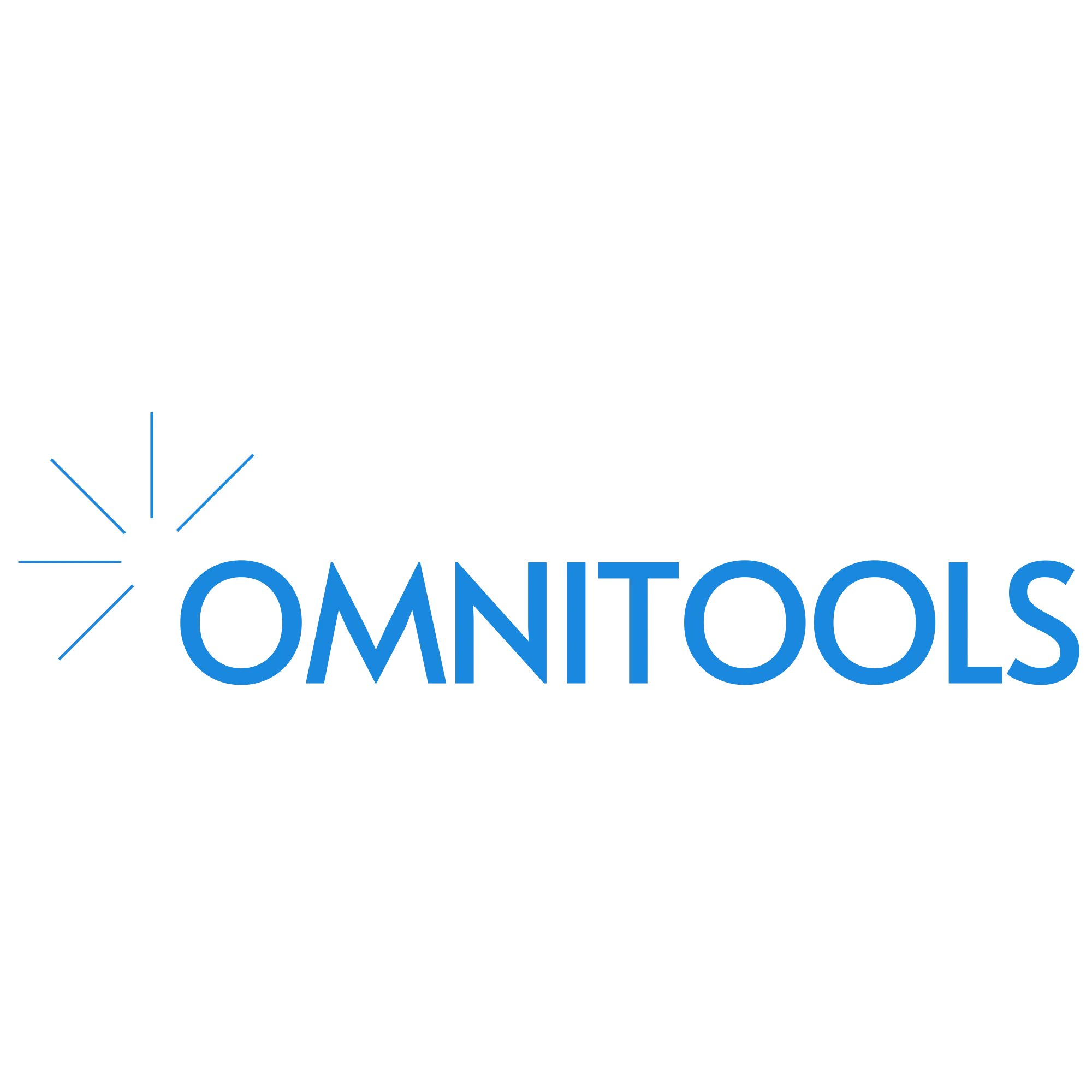 Biểu tượng (logo) của nền tảng công cụ sáng tạo Omni Tools
Biểu tượng (logo) của nền tảng công cụ sáng tạo Omni Tools
Kết Luận: Omni Tools Giúp Quản Lý PDF Dễ Dàng Hơn Bao Giờ Hết
Không có nhiều phần mềm PDF miễn phí tốt có thể cạnh tranh với Adobe Acrobat, nhưng Omni Tools, với hàng loạt tính năng sáng tạo khác bao gồm các công cụ chỉnh sửa hình ảnh và văn bản, đã cung cấp nhiều công cụ chỉnh sửa PDF đến mức bạn có thể hoàn toàn quên đi sự tồn tại của Acrobat. Mặc dù Omni Tools có thể chưa toàn diện như Acrobat, nhưng nó cực kỳ hữu ích và tiện lợi. Cá nhân tôi đặc biệt đánh giá cao tính năng bảo vệ bằng mật khẩu và chuyển đổi sang ePub. Khả năng ghép file PDF hoặc xoay PDF một cách nhanh chóng trong một công cụ duy nhất cũng là một điểm cộng lớn. Omni Tools thực sự là một giải pháp web-based đáng giá, mang lại sự tiện lợi, hiệu quả và hoàn toàn miễn phí cho mọi nhu cầu xử lý tài liệu PDF của bạn. Hãy trải nghiệm ngay để thấy sự khác biệt!